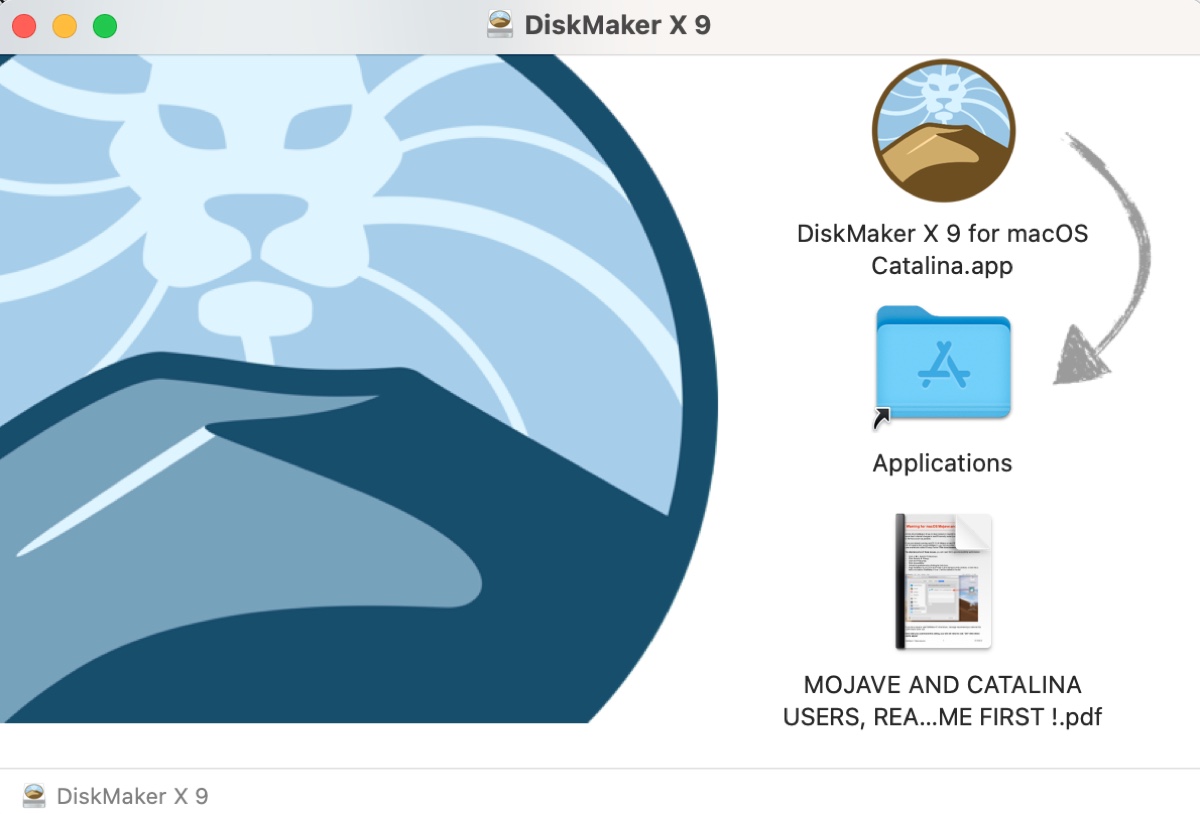DiskMaker X, macOS kullanıcıları için önyüklenebilir USB yükleyicileri oluşturmayı kolaylaştıran ücretsiz bir yardımcı programdır. Bu, macOS yeniden yüklemeleri, temiz kurulumlar veya macOS'ı birçok makineye kurarken özellikle faydalıdır.
Eğer Terminal üzerinden Mac'te önyüklenebilir USB yükleyicileri oluşturamıyorsanız, DiskMaker X denemeye değerdir. Ancak, DiskMaker X macOS Big Sur ve sonraki sürümleri desteklemez. Bu nedenle, DiskMaker X macOS Tahoe, macOS Sequoia, macOS Sonoma, macOS Monterey ve macOS Big Sur için önyüklenebilir yükleyici oluşturamaz.
Not: macOS Big Sur ve sonrası için bir disk oluşturucu arıyorsanız, alternatif olarak şunu kullanmanızı öneririz: iBoysoft DiskGeeker. Bu araç, mağazada macOS yükleyiciler sağlar ve herhangi bir Mac OS için önyüklenebilir diskleri verimli bir şekilde oluşturmanıza olanak tanır.
DiskMaker alternatifini kullanarak önyüklenebilir bir sürücü oluşturmanın yöntemi şöyle:
Adım 0: macOS yükleyiciden daha büyük kapasiteli bir harici sürücü hazırlayın. Örneğin, macOS Mojave veya öncesi için önyüklenebilir bir disk oluşturmayı planlıyorsanız, 8GB'lık bir sürücü yeterli olacaktır. Ancak macOS Catalina için önyüklenebilir bir USB oluşturmak istiyorsanız, 16GB'lık bir sürücü yeterlidir.
⚠ Ayrıca, önyüklenebilir bir disk için seçilen bölüm veya sürücünün yedeklendiğinden emin olmanız gerekecektir, çünkü bir başlangıç diski oluşturma işlemi üzerindeki tüm verileri silecektir.
Adım 1: iBoysoft DiskGeeker'ı indirin ve yükleyin.
Adım 2: Önyüklenebilir USB aracını açın ve harici sürücüyü Mac'inize bağlayın.
Adım 3: Harici sürücünüzü seçin ve Önyüklenebilir disk oluşturu tıklayın.

Adım 4: İstenilen macOS sürümünü seçin ve Önyüklenebilir diski oluşturu tıklayın.

Adım 5: macOS önyüklenebilir sürücünün oluşturulmasını bekleyin.
Eğer macOS Catalina ~ Mac OS X Lion için bir önyüklenebilir ortam oluşturmak istiyorsanız, bu makalede aradığınız her şeyi bulabilirsiniz. DiskMaker X'i nasıl indireceğinizi, nasıl kullanılacağını ve en iyi alternatifini açıklayacağız.
DiskMaker X güvenli mi?
Bazı kullanıcılar DiskMaker X'in güvenli olup olmadığını merak edebilir. Eğer siz de böyleyseniz, rahatlayabilirsiniz. DiskMaker X, resmi siteden indirildiğinde güvenlidir. Ayrıca, başlangıç diski oluşturma süreci sırasında hedef diskinin silineceğine dair açık uyarıları bulunmaktadır.
DiskMaker X indir
DiskMaker X, farklı macOS sürümleri için farklı DMG yükleyiciler sunmaktadır. Aşağıda tüm mevcut resmi sürümleri listeleyeceğiz. İndirme ve kurulum diskleri oluşturmak için uygun olanı indirebilirsiniz.
| macOS Sürümleri | DiskMaker X Sürümleri | DiskMaker X'yi İndir (Resmi Bağlantılar) | SHA-1 Kontrol Toplamı |
| macOS Catalina 10.15 | DiskMaker X 9 | Katalina İçin DiskMaker X | 87d92610155135621014afefa88d8b6c9ad5f0ed |
| macOS Mojave 10.14 | DiskMaker X 8 | Mojave İçin DiskMaker X | f756ae2ffed9498d0719f60aa7cbc1de676488ae |
| macOS Yüksek Sierra 10.13 | DiskMaker X 7 | Yüksek Sierra İçin DiskMaker X | 6a54b7d80217ae71becad59f935971dbc42fbb60 |
| macOS Sierra 10.12 | DiskMaker X 6 | Sierra İçin DiskMaker X | a3874cbf1d724ce2c651379151b802c0fab4d367 |
| OS X El Capitan 10.11 | DiskMaker X 6 | El Capitan İçin DiskMaker X | a3874cbf1d724ce2c651379151b802c0fab4d367 |
| OS X Yosemite 10.10 | DiskMaker X 6 | Yosemite İçin DiskMaker X | a3874cbf1d724ce2c651379151b802c0fab4d367 |
| OS X Mavericks 10.9 | DiskMaker X 5 | Mavericks İçin DiskMaker X | 804cfca414742d24dd8abf0607bed91a6638d739 |
| OS X Mountain Lion 10.8 | DiskMaker X 4 | Mountain Lion İçin DiskMaker X | c9a0cea788a8b5f4a237ce8dd515c75567dd055d |
| Mac OS X Lion 10.7 | DiskMaker X 4 | Lion İçin DiskMaker X | 1e0c898f48b1eb1f45fe8e33cc01cf40d237e378 |
| Mac OS X Snow Leopard 10.6 ve daha öncesi | DiskMaker 2.0.2 | DiskMaker 2.0.2 | 1e0c898f48b1eb1f45fe8e33cc01cf40d237e378 |
| Diskte Birden Fazla macOS Önyüklenebilir Yükleyici | DiskMaker Pro | DiskMaker Pro | 1e0c898f48b1eb1f45fe8e33cc01cf40d237e378 |
* DiskMaker X önceden Lion DiskMaker olarak biliniyordu ve DVD'ler yazabiliyordu. Eski DiskMaker sürümlerini indirmek için DiskMaker 2.0.2'yi indirin.
* Birden fazla macOS sürümünü barındıran harici bir önyüklenebilir sürücü oluşturmak istiyorsanız, bunun yerine DiskMaker Pro'yu indirin.
Diğerlerinin DiskMaker X'i indirmesine yardımcı olmak için bağlantıları paylaşın!
DiskMaker X Nasıl Kullanılır?
DiskMaker kullanımı kolaydır. Bu ücretsiz USB önyüklenebilir aracı kullanarak macOS Catalina veya öncesi için önyüklenebilir bir yükleyici oluşturmak istiyorsanız, aşağıdaki adımları izleyin: (Burada en son DiskMaker X 9'u örnek olarak kullanıyoruz.)
Not: DiskMaker X'in macOS Big Sur ve sonrasında çalışmadığını unutmayın. Mac'inizde macOS Big Sur veya daha yeni bir sürüm çalışıyorsa, hatta açılmaz bile. Bu durumda, macOS önyüklenebilir diskler oluşturmak için iBoysoft DiskGeeker'ı kullanın.
- Yeterli depolama alanına sahip bir harici sürücüyü Mac'inize bağlayın. (Önemli verilerin yedeklendiğinden emin olun.)
- MacOS yükleyicisini indirin ve .app yükleyicisini aldığınızdan emin olun. (DMG dosyasıysa, açın ve Applications klasörünüze ekleyin.)
- Gerekli DiskMaker X sürümünü yukarıdaki bağlantılardan Mac'inize indirin.
- DMG dosyasına çift tıklayın.
- DiskMaker X uygulamasını Applications klasörüne sürükleyin.
- Finder'dan Applications klasörünü açın.
- DiskMaker X uygulamasını başlatın.
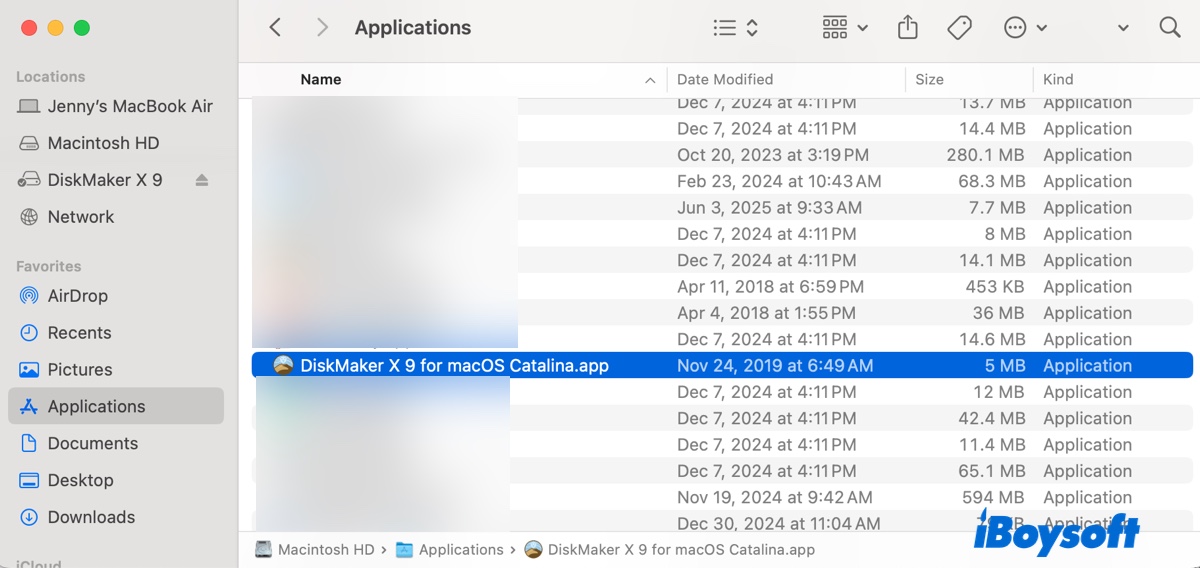
- Sorulduğunda erişilebilirlikleri verin.
- MacOS yükleyicisini seçin.
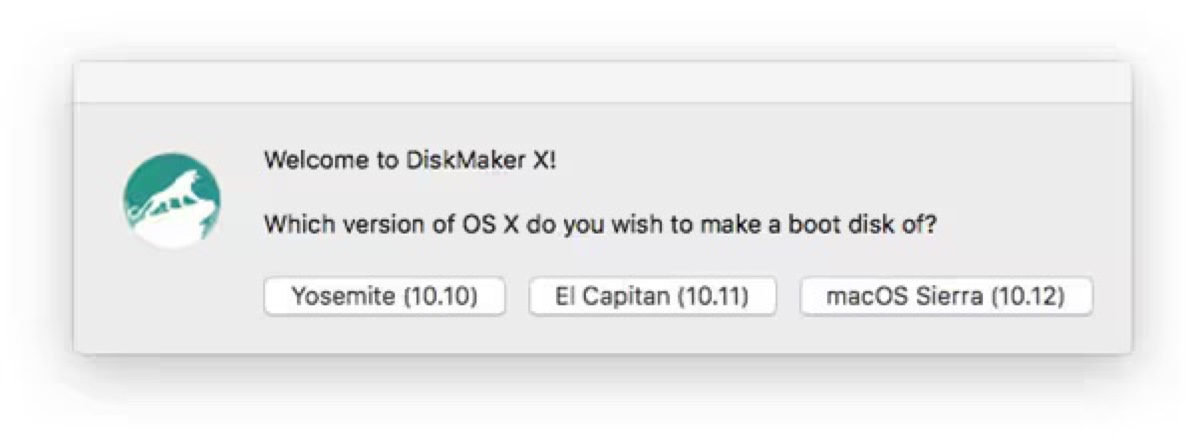
- Önyüklenebilir bir yükleyici oluşturmak istediğiniz sürücüyü seçin.
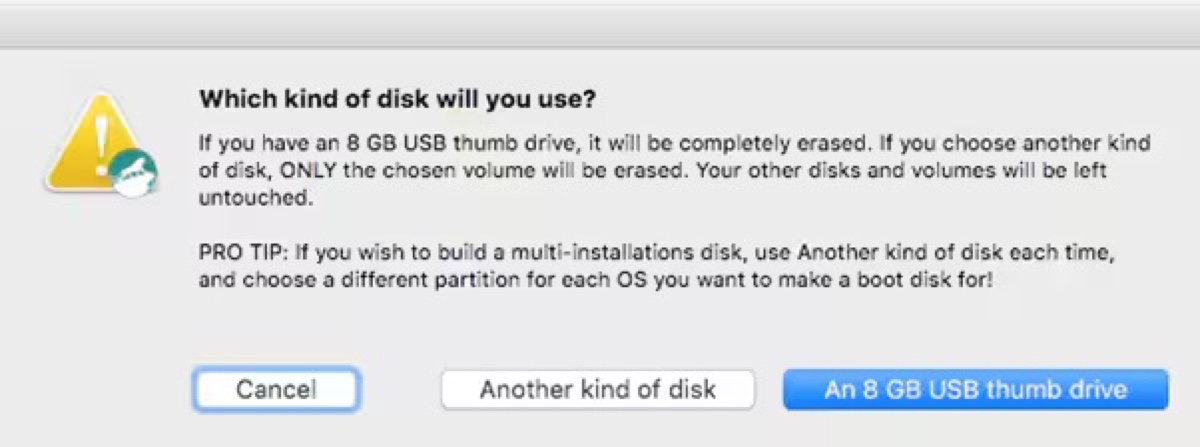
- İşlemin bitmesini bekleyin.
İşlem sırasında hatalarla karşılaşırsanız, çözümler için DiskMaker X'in SSS sayfasını kontrol edin.
DiskMaker X'i kullanma adımlarını paylaşın!
DiskMaker X Yedek
iBoysoft DiskGeeeker, DiskMaker X'in en iyi alternatifidir. DiskMaker X'in eksiklerini ve daha fazlasını içerir. İşte iki yazılım arasındaki karşılaştırma.
DiskMaker X:
- Avantajlar:
- Ücretsiz
- macOS Catalina ~ Mac OS X Lion için önyüklenebilir bir yükleyici oluşturun
- Kullanımı kolay
- Dezavantajlar:
- macOS Big Sur ve sonrası için önyüklenebilir USB yükleyiciler oluşturamaz
- Big Sur ve sonrasında çalışan Mac'lerde çalışmaz
- DiskMaker X uygulaması her macOS sürümüne özeldir
- Mağazada macOS yükleyicileri sağlamaz
- Teknisyen desteği yok
iBoysoft DiskGeeker:
- Avantajlar:
- Herhangi bir harici sürücüde herhangi bir Mac OS için önyüklenebilir yükleyiciler oluşturun
- macOS High Sierra ve sonrasında çalışan tüm Mac'leri destekler
- High Sierra ve sonrası için mağazada yükleyiciler
- Hepsine tek bir uygulama
- Müşteri desteği
- Diğer fonksiyonlar: macOS DMG dosyalarını indirme, Disk alanı analizi, Disk klonlama, USB'yi şifreleme vb.
- Dezavantajlar:
- Telefon desteği yok
Sonuç:
DiskMaker ücretsiz olsa da, iBoysoft DiskGeeker kadar pratik değil. macOS Big Sur ve sonrasını desteklememesi, çoğu modern Mac için kullanılamaz demektir. Bu nedenle, Mac'inize yüklenmiş olan macOS'a göre doğru olanı seçin.
Eğer Mac'iniz biraz eskiyse ve macOS Catalina veya daha eski sürümlerini çalıştırıyorsa, DiskMaker X'i deneyin.
Eğer Mac'iniz macOS Big Sur veya sonrasını çalıştırıyorsa, DiskMaker X ile zaman kaybetmeyin. Önyüklenebilir USB yükleyiciyi oluşturmak için iBoysoft DiskGeeker'ı ücretsiz indirin.